Почему не работает экран на телефоне Samsung (сенсор, черный экран)
Столкнулись с проблемой, когда экран вашего телефона Samsung перестал работать? Это может проявляться как отсутствие реакции на касания, черный экран или другие неполадки. Такая ситуация может быть вызвана как программными, так и аппаратными причинами, и важно правильно определить источник проблемы, чтобы найти эффективное решение.
В этой статье мы разберем основные причины, почему не работает экран на телефоне Samsung, и предложим проверенные способы их устранения. Вы узнаете, что можно сделать самостоятельно, а в каких случаях лучше обратиться в сервисный центр.
Содержание:
Основные причины неработающего экрана
Экран смартфона может перестать работать по разным причинам, которые условно делятся на программные и аппаратные. К первым относятся сбои операционной системы, ошибки после обновления или конфликты приложений, тогда как ко вторым — физические повреждения дисплея, окисление контактов или неисправность шлейфа.
Иногда проблема может быть временной, например, из-за перегрева устройства или разряда батареи. В других случаях потребуется более серьезный ремонт. Далее рассмотрим каждую категорию неисправностей подробнее, чтобы вы могли точнее определить причину поломки.
Программные неполадки
Сбои в работе операционной системы — одна из частых причин, по которой экран Samsung может перестать отображать изображение или реагировать на касания. Это может произойти из-за ошибок в коде, конфликта приложений или повреждения системных файлов.
В некоторых случаях телефон зависает, показывая лишь черный экран, но продолжает издавать звуки или вибрировать. Также возможны ситуации, когда дисплей включается, но не отвечает на нажатия. Далее разберем конкретные сценарии программных неисправностей и способы их устранения.
Сбой системы
Системный сбой может проявляться по-разному: от кратковременного зависания до полного отказа экрана. Часто это происходит после установки неоптимизированных приложений, заражения вредоносным ПО или переполнения памяти устройства. В таких случаях телефон может не реагировать на кнопку включения или показывать артефакты на дисплее.
Для решения проблемы попробуйте выполнить принудительную перезагрузку, зажав кнопку питания и громкости на 10-15 секунд. Если это не помогло, стоит войти в безопасный режим (удерживая кнопку уменьшения громкости при загрузке) и удалить подозрительные приложения. В крайних случаях потребуется сброс до заводских настроек через Recovery Mode.
Проблемы с обновлением
Некорректное обновление операционной системы или прошивки может привести к неработоспособности экрана. Это случается при прерывании процесса обновления (например, из-за разряда батареи), установке неофициальной версии ПО или несовместимости с конкретной моделью телефона. В результате экран может оставаться черным, мигать или показывать ошибки загрузки.
Для устранения проблемы попробуйте подключить устройство к компьютеру через USB и восстановить прошивку с помощью официальной утилиты Samsung Smart Switch. Если телефон включается, но экран не работает, используйте комбинацию кнопок для входа в Download Mode (обычно Power + Volume Down + Home) и повторите установку ПО. В сложных случаях потребуется перепрошивка через сервисный центр.
Аппаратные проблемы
Физические повреждения компонентов телефона — одна из самых распространённых причин неработоспособности экрана. В отличие от программных сбоев, такие неполадки требуют вмешательства специалистов или замены деталей. Чаще всего проблемы возникают из-за механических воздействий (ударов, падений) или попадания влаги внутрь корпуса.
Среди типичных аппаратных неисправностей — треснувшая матрица дисплея, окисление контактов, повреждение графического чипа или выход из строя шлейфа, соединяющего экран с материнской платой. В некоторых случаях неполадки могут быть вызваны перегревом устройства или использованием неоригинальных зарядных устройств, что приводит к повреждению контроллера питания.
Повреждение дисплея
Трещины, царапины или полосы на экране — явные признаки механического повреждения дисплея. Такие дефекты часто возникают после падений, сильных нажатий или ударов. В некоторых случаях экран может продолжать работать, но с искажениями изображения, мерцанием или частичной потерей чувствительности.
При серьёзных повреждениях матрицы (например, после попадания влаги или сильного удара) дисплей может полностью перестать отображать информацию. В такой ситуации потребуется замена модуля, так как ремонту повреждённая матрица обычно не подлежит. Важно помнить, что даже небольшие трещины со временем могут привести к полному выходу экрана из строя.
Неисправность шлейфа
Шлейф экрана — это гибкий кабель, соединяющий дисплей с материнской платой. При частых перегибах корпуса, попадании влаги или заводском браке контакты могут окисляться или отходить, что приводит к исчезновению изображения или появлению артефактов.
Характерные признаки неисправности шлейфа: экран периодически включается/выключается, появляются полосы при нажатии на определённые участки корпуса или после перезагрузки. В некоторых случаях проблему можно решить чисткой контактов, но чаще требуется замена шлейфа, которую лучше доверить специалистам из-за хрупкости детали.
Что делать, если экран не реагирует на касания
Если сенсорный экран перестал реагировать на прикосновения, сначала попробуйте перезагрузить устройство — это может устранить временный программный сбой. Удерживайте кнопку питания 10-15 секунд до появления логотипа Samsung или вибрации.
При сохранении проблемы проверьте, не надет ли защитный чехол или плёнка, которые могут мешать работе сенсора. Также убедитесь, что экран чистый и на нём нет влаги. Если проблема возникла после падения или удара, вероятно повреждение дигитайзера — в этом случае потребуется замена компонента в сервисном центре.
Как устранить черный экран
Чёрный экран на телефоне Samsung может быть вызван как программными, так и аппаратными причинами. Первым делом попробуйте принудительно перезагрузить устройство, зажав кнопку питания и клавишу уменьшения громкости на 10-20 секунд. Если после этого появится логотип производителя, проблема, вероятно, носит временный характер.
Если телефон не реагирует, подключите его к зарядному устройству на 15-30 минут — возможно, аккумулятор полностью разрядился. В случаях, когда экран остаётся чёрным, но устройство вибрирует или издаёт звуки при включении, попробуйте подключить его к компьютеру через USB — это поможет определить, работает ли система. При отсутствии реакции стоит проверить целостность шлейфа дисплея или обратиться в сервисный центр.
Когда обращаться в сервисный центр
Обращение в сервисный центр необходимо, если все перечисленные ранее способы устранения неполадок не дали результата. Особенно это касается случаев, когда телефон не включается, не реагирует на зарядку или показывает явные признаки физического повреждения — трещины на дисплее, следы попадания влаги или деформацию корпуса.
Также профессиональная помощь требуется при появлении артефактов на экране (полос, мерцания, искажения цветов), что может указывать на неисправность матрицы или графического чипа. Если вы не уверены в своих навыках разборки и диагностики гаджета, лучше доверить ремонт специалистам — это предотвратит усугубление проблемы.
Профилактика проблем с экраном
Чтобы минимизировать риск возникновения проблем с экраном, используйте защитное стекло или плёнку — они предотвращают царапины и трещины при падениях. Также рекомендуется избегать механических воздействий, таких как сильные удары или давление на дисплей.
Не подвергайте телефон резким перепадам температур и повышенной влажности, так как это может негативно сказаться на работе матрицы. Регулярно очищайте экран мягкой безворсовой тканью, избегая агрессивных чистящих средств. Кроме того, своевременно устанавливайте обновления системы — они часто содержат исправления для стабильности работы дисплея.




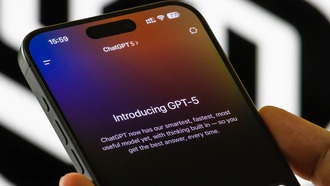


0 комментариев